
"Paneli i Kontrollit" është një nga komponentët më të rëndësishëm të sistemit operativ Windows, dhe emri i tij flet për vete. Me këtë mjet, kontrolli i drejtpërdrejtë, konfigurimi, nisja dhe përdorimi i shumë mjeteve dhe funksioneve të sistemit kryhen, si dhe zgjidhjen e problemeve të ndryshme. Në artikullin tonë të tanishëm ne do t'ju tregojmë se cilat mënyra për të nisur "panelin" në versionin e fundit të os nga Microsoft.
Opsionet e hapjes "Paneli i Kontrollit"
Windows 10 u lirua për një kohë mjaft të gjatë dhe përfaqësuesit e Microsoft menjëherë deklaruan se do të ishte versioni më i fundit i sistemit të tyre operativ. Vërtetë, askush nuk anuloi përditësimin, përmirësimin dhe thjesht ndryshimin e jashtëm - kjo ndodh vazhdimisht. Nga këtu, disa vështirësi për hapjen e "Panelit të Kontrollit" rrjedhin. Pra, disa nga mënyrat thjesht zhduken, shfaqen të reja, vendndodhja e elementeve të sistemit po ndryshon, e cila gjithashtu nuk e thjeshton detyrën. Kjo është arsyeja pse atëherë do të jetë e gjitha e mundur, relevante në kohën e shkrimit të këtij materiali, mundësitë për hapjen e "panelit".
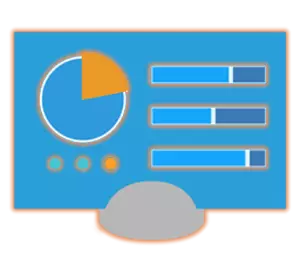
Metoda 1: Komanda Shkruani
Metoda më e thjeshtë e fillimit të "Panelit të Kontrollit" është të përdorni një komandë të veçantë dhe mund të hyni menjëherë në dy vende (ose më mirë, elementet) të sistemit operativ.
"Linja e komandës"
"Linja e komandës" është një tjetër komponent jashtëzakonisht i rëndësishëm i Windows, i cili ju lejon të merrni qasje të shpejtë në shumë funksione të sistemit operativ, ta menaxhoni dhe të kryeni një mjedis më të hollë. Nuk është për t'u habitur që ka një komandë në tastierë dhe të hapë "panelin".
- Në çdo mënyrë të përshtatshme, të drejtuar "Linja e komandës". Për shembull, mund të shtypni "Win + R" në tastierë, e cila shkakton dritaren "RUN" dhe futni CMD. Për të konfirmuar, klikoni "OK" ose "Enter".
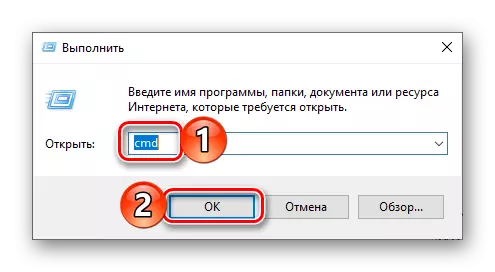
Përndryshe, në vend të veprimeve të përshkruara më sipër, thjesht mund të klikoni në butonin e djathtë të miut (PCM) në ikonën Start dhe zgjidhni artikullin "Command Line (Administrator)" (edhe pse për qëllimet tona, prania e të drejtave administrative nuk është e detyrueshme ).
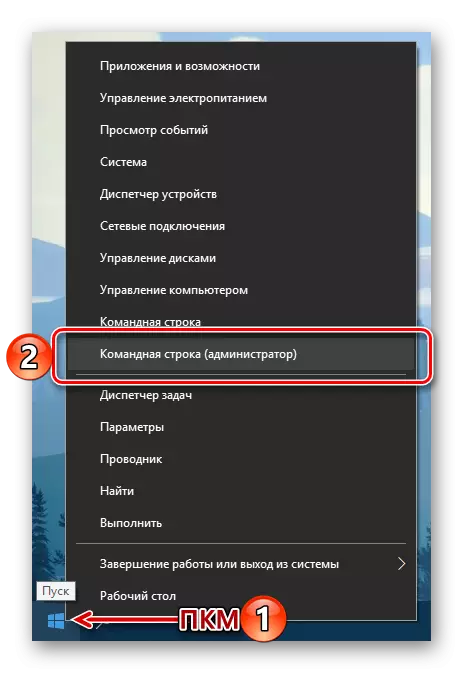
- Në ndërfaqen e tanishme të tastierës, futni komandën më poshtë (dhe të treguar në imazh) dhe shtypni "Enter" për të ekzekutuar atë.
Kontrolloj
- Menjëherë pas kësaj, "Paneli i Kontrollit" do të hapet në pamjen e saj standarde, domethënë në shikuesin "ikonat e vogla".
- Telefononi dritaren "Run" duke shtypur butonin "Win + R" në tastierë.
- Shkruani komandën e mëposhtme në vargun e kërkimit.
Kontrolloj
- Shtypni "Enter" ose "OK". Kjo do të hapë "panelin e kontrollit".
- Çdo mënyrë e përshtatshme për të thirrur kutinë e kërkimit. Për ta bërë këtë, ju mund të klikoni në butonin e majtë të miut (LKM) përgjatë ikonës korresponduese në taskbar ose klikoni në tastierë çelësin "Win + S".
- Në vijën e hapur, filloni të shtypni kërkesën që ju intereson - "Paneli i Kontrollit".
- Sapo aplikacioni i kërkimit të shfaqet në rezultatet e kërkimit, klikoni në LKM në ikonën e saj (ose emrin) për të filluar.
- Hapni "parametrat" e Windows 10 duke klikuar në imazhin e marshit në menunë "Start" ose shtypni butonin "Win + I" në tastierë.
- Në shiritin e kërkimit të vendosur mbi listën e parametrave në dispozicion, filloni të shtypni një "panel kontrolli".
- Zgjidhni rezultatet e vetme të paraqitura në lëshimin për të filluar komponentën përkatëse të OS.
- Hapni menunë Start duke klikuar mbi butonin e duhur në taskbar ose me çelësin "Windows" në tastierë.
- Shkoni nëpër listën e të gjitha aplikacioneve deri në dosjen me emrin "Shërbimi - Windows" dhe klikoni mbi të me butonin e majtë të miut.
- Në listën e listës, gjeni "panelin e kontrollit" dhe drejtojeni atë.
- Shkoni në desktop dhe klikoni në PCM në zonën e saj të zbrazët.
- Në menunë e kontekstit të shfaqur, alternativisht shkoni te "Krijo" - "etiketë".
- Në "Specifikoni vendndodhjen e objektit", futni komandën "Control" tashmë të njohur për ne, por vetëm pa kuotat, pastaj klikoni "Next".
- Dilni me emrin e etiketës. Mundësia optimale dhe më e kuptueshme do të jetë "Paneli i kontrollit" . Kliko "Finish" për të konfirmuar.
- Etiketa "Paneli i Kontrollit" do të shtohet në desktopin e Windows 10, ku gjithmonë mund ta ekzekutoni atë të dyfishtë duke shtypur LKM.
- Shkoni në desktop dhe klikoni me të djathtën mbi etiketën e krijuar. Në menunë e kontekstit, zgjidhni "Properties".
- Në dritaren që do të jetë e hapur, klikoni LKM në fushë përballë artikullit "Sfida e shpejtë".
- Alternuar, mbani çelësat në tastierë, të cilat në të ardhmen dëshironi të përdorni për të shpejt të nisni panelin e kontrollit. Duke vendosur një kombinim, së pari klikoni në butonin "Aplikoni", dhe pastaj "OK" për të mbyllur dritaren e pronave.
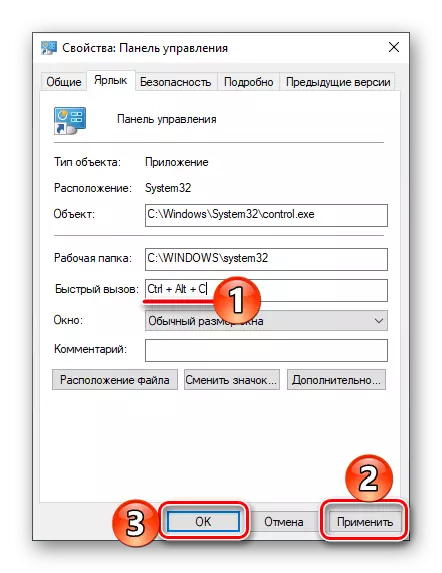
Shënim: Në terren "Sfida e shpejtë" Ju mund të specifikoni vetëm kombinimin e çelësave që ende nuk janë përdorur në mjedisin e OS. Kjo është arsyeja pse shtypni, për shembull, butonat "Ctrl" Në tastierë, automatikisht shton atë "Alt".
- Provoni të përdorni çelësat e nxehtë të caktuar për të hapur ndarjen e sistemit operativ në shqyrtim.
- Në çdo mënyrë të përshtatshme, të drejtuar "Explorer", për shembull, duke klikuar në LKM në ikonën e saj në taskbar ose në menunë Start (me kusht që ta keni shtuar atë).
- Në listën e drejtorive të sistemit, e cila shfaqet në të majtë, gjeni desktopin dhe shtypni atë me butonin e majtë të miut.
- Në listën e shkurtesave që janë në desktop, do të ketë një etiketë "të kontrollit të kontrollit" të krijuar më parë. Në të vërtetë, në shembullin tonë ka vetëm ai.
- Hapni menunë Start duke klikuar mbi imazhin e saj në taskbar ose duke përdorur çelësin përkatës.
- Gjeni dosjen "Object-Windows" dhe expand atë me LKM CLIKING.
- Tani, klikoni me të djathtën në etiketën e panelit të kontrollit.
- Në menunë e kontekstit që hapet, zgjidhni "Stop në ekranin fillestar".
- Paneli i panelit të kontrollit do të krijohet në menunë Start.
- Në ndonjë nga metodat e konsideruara nga ne, nisni panelin e kontrollit.
- Klikoni në ikonën e saj në taskbar të drejtë klikoni dhe zgjidhni "Stop Taskbar".
- Nga kjo pikë, etiketa "Paneli i Kontrollit" do të ruhet, i cili mund të gjykohet të paktën sipas disponueshmërisë së përhershme të ikonave të saj në taskbar, edhe kur mjetet mbyllen.
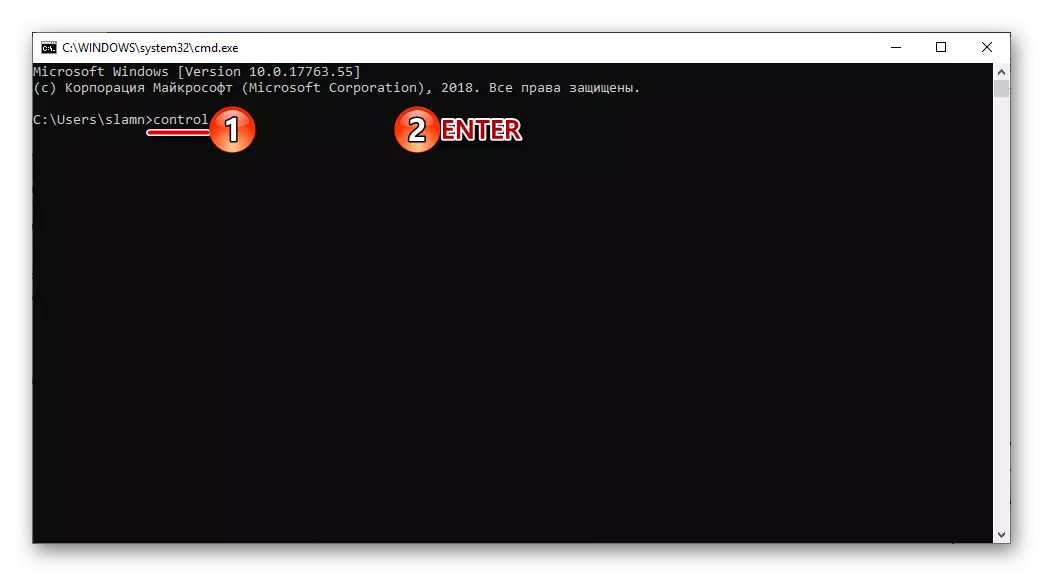
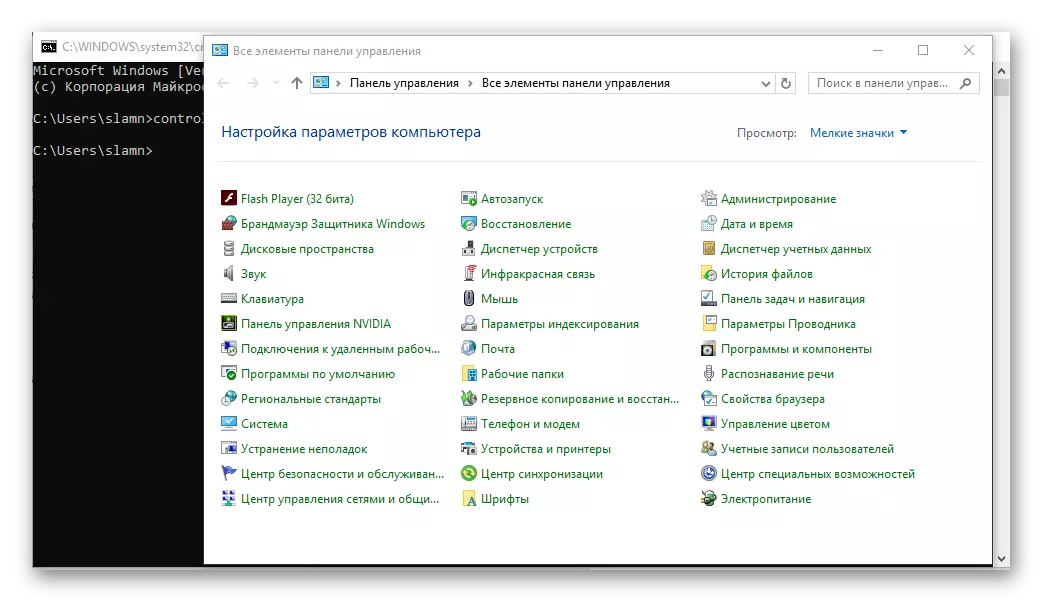
Nëse është e nevojshme, mund të ndryshohet duke klikuar mbi lidhjen përkatëse dhe duke zgjedhur opsionin e duhur nga lista në dispozicion.
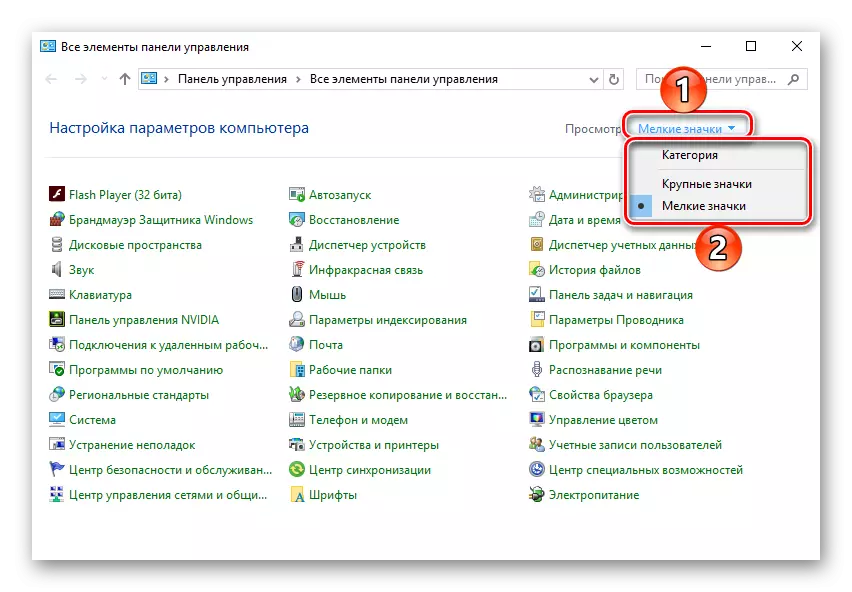
Dritare "drejtuar"
Opsioni i përshkruar më sipër mund të reduktohet lehtë me një hap, duke eliminuar "komandën e linjës" nga algoritmi i veprimit.
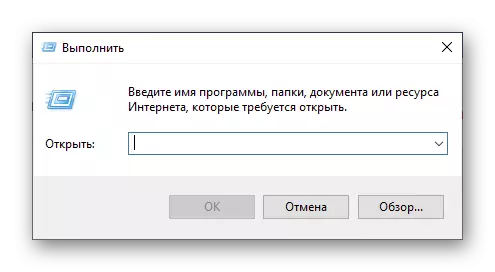
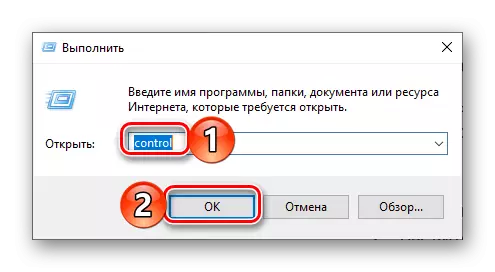
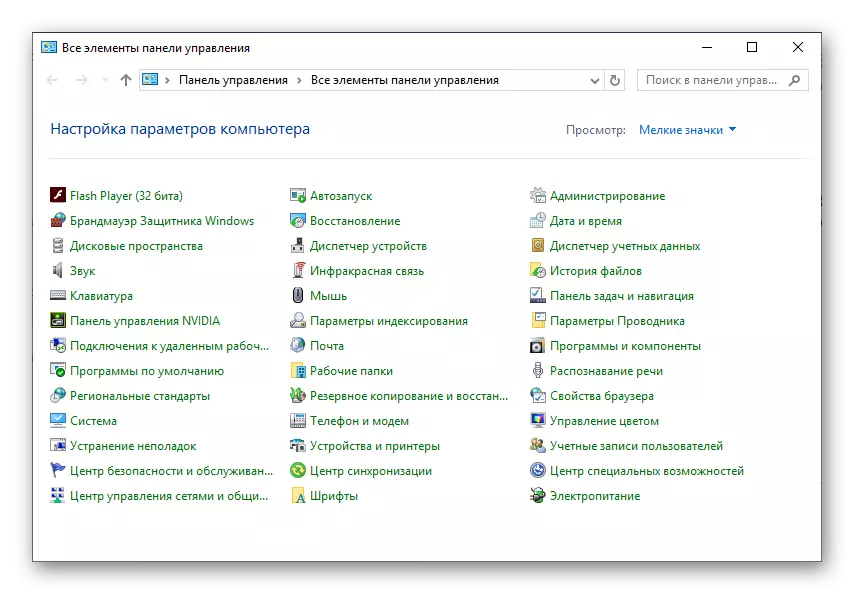
Metoda 2: Funksioni i kërkimit
Një nga tiparet dalluese të Windows 10, nëse e krahasoni këtë version të OS me paraardhësit e saj, është bërë një sistem kërkimi më i mençur dhe i menduar mirë, i pajisur, përveç kësaj, gjithashtu pranë filtrave të përshtatshëm. Për të filluar "Panelin e Kontrollit" ju mund të përdorni një kërkim të përgjithshëm në të gjithë sistemin dhe variacionet e tij në elementet individuale të sistemit.
Kërkimi i sistemit
By default, paneli i detarjes së Windows tashmë tregon një varg kërkimi ose ikonë kërkimi. Nëse është e nevojshme, mund të fshihet ose, përkundrazi, aktivizoni ekranin, nëse është me aftësi të kufizuara më parë. Gjithashtu, një kombinim i çelësave të nxehtë ofrohet gjithashtu për të thirrur shpejt funksionin.
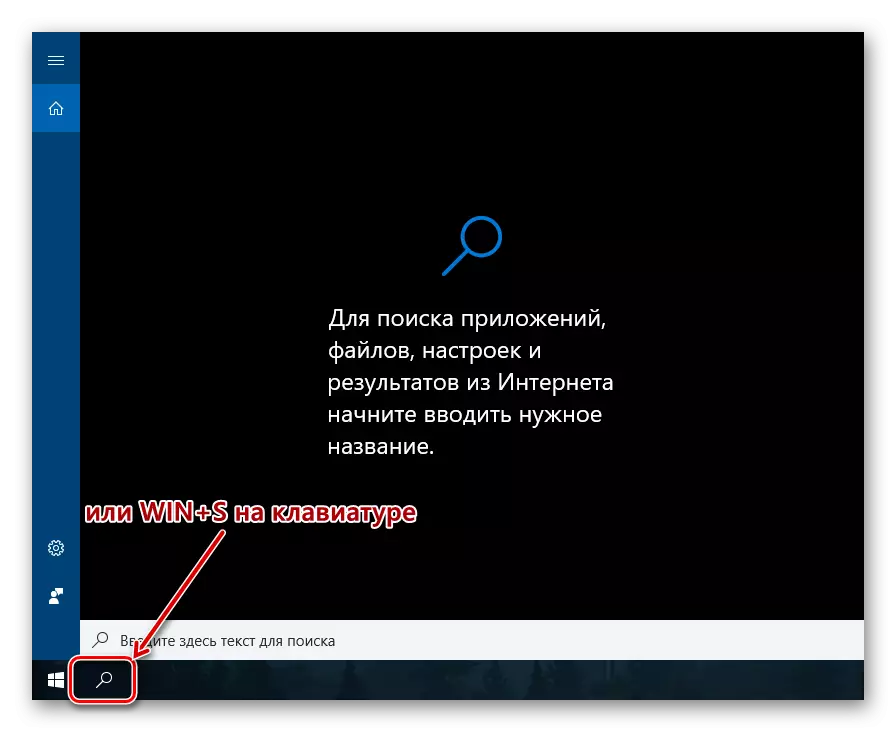
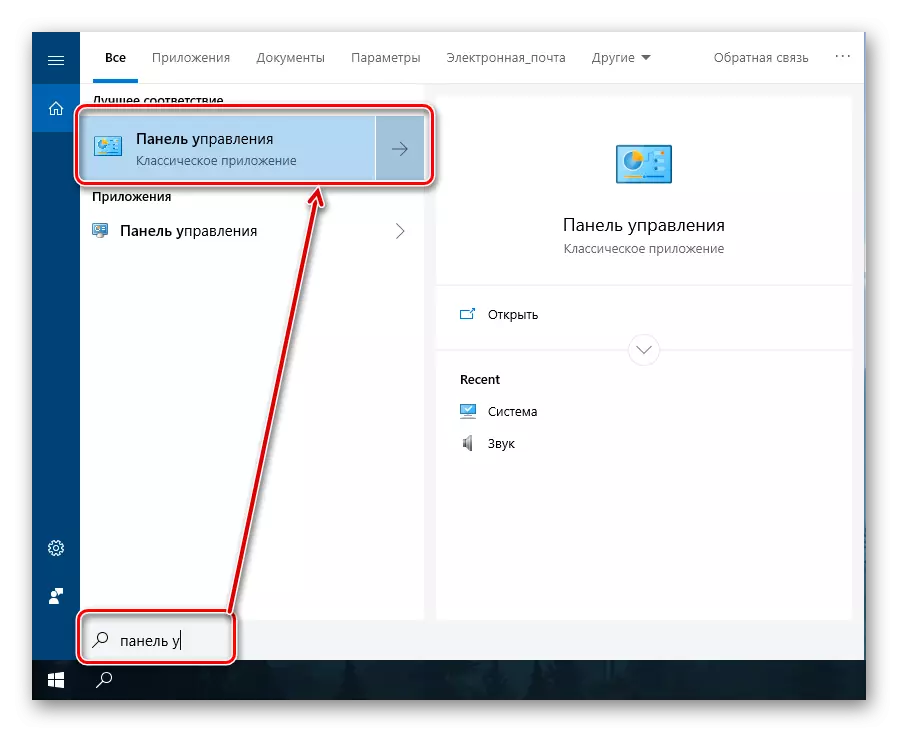
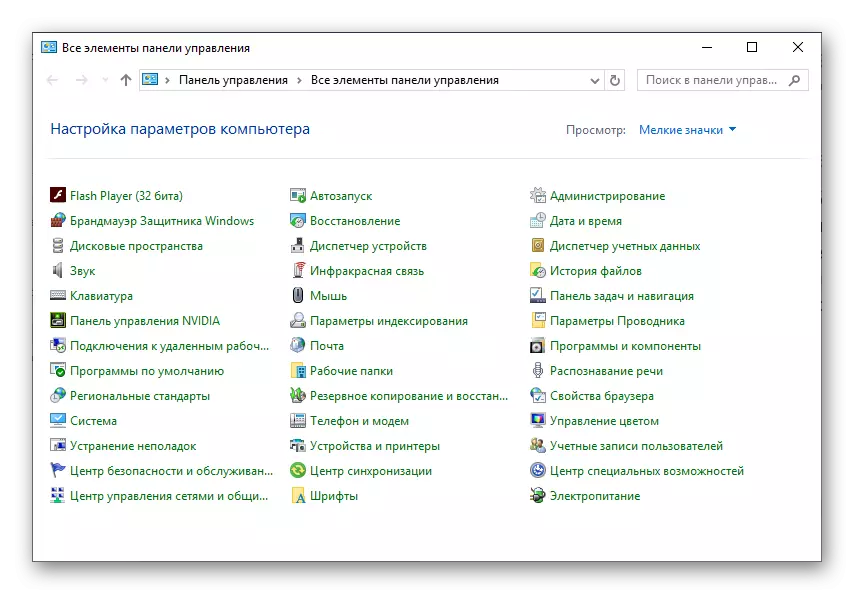
"Parametrat" e sistemit
Nëse shpesh i referoheni seksionit "parametrat" në dispozicion në Windows 10, ndoshta e dini se ka edhe mundësinë e kërkimit të shpejtë. Nga numri i hapave të kryera, ky opsion për të hapur "panelin e kontrollit" nuk është praktikisht ndryshe nga ai i mëparshmi. Përveç kësaj, ka të ngjarë që me "panelin" kohë do të lëvizë në këtë seksion të sistemit, madje edhe do të zëvendësohet prej tyre.
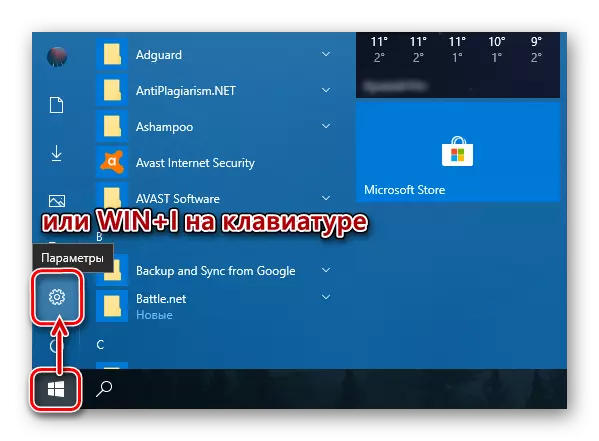
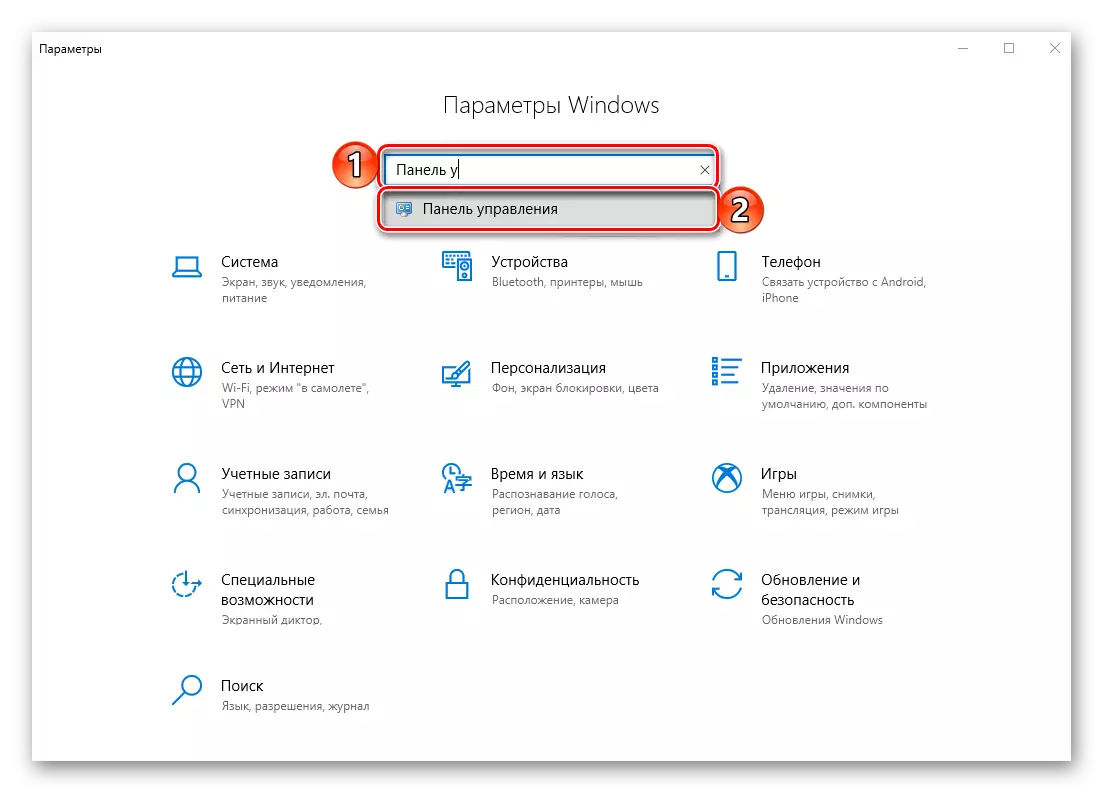
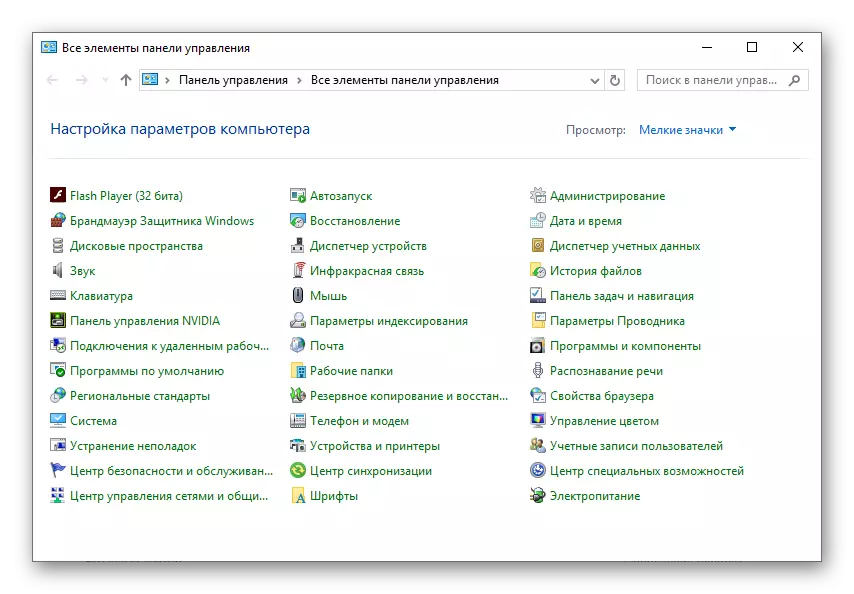
Menuja "Start"
Absolutisht të gjitha aplikacionet, si të integruara fillimisht në sistemin operativ, dhe ato që u vendosën më vonë mund të gjenden në menunë "Start". Vërtetë, "Paneli i Kontrollit" ju jeni të interesuar në është i fshehur në një nga drejtoritë e sistemit.
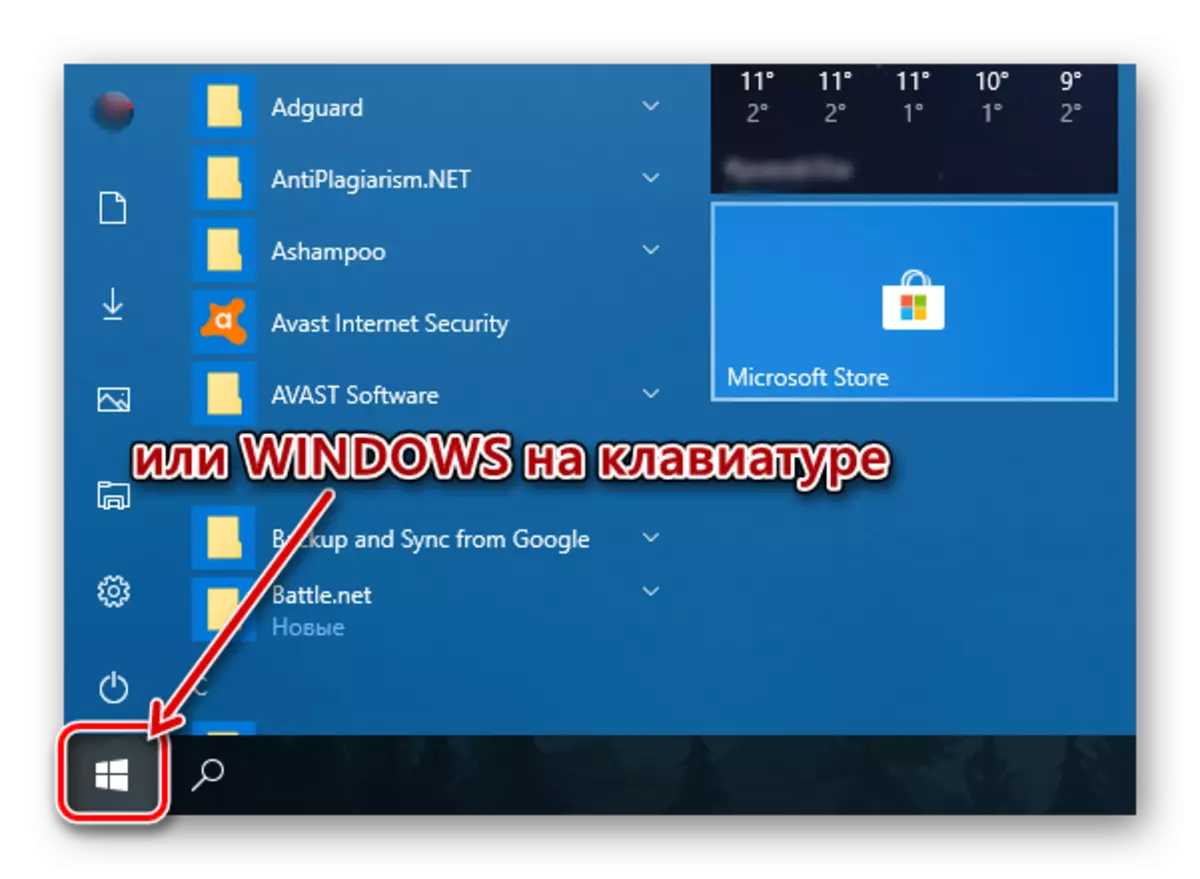
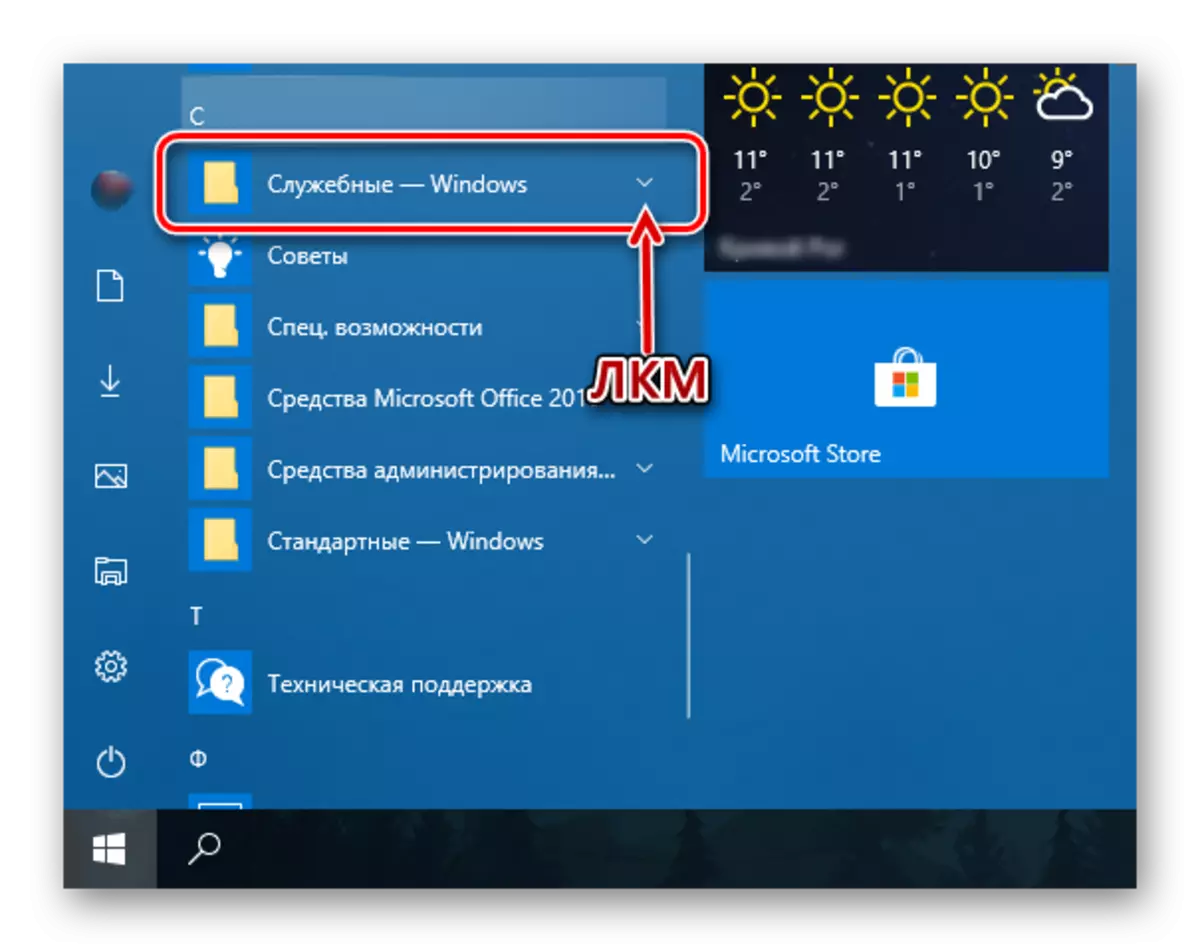
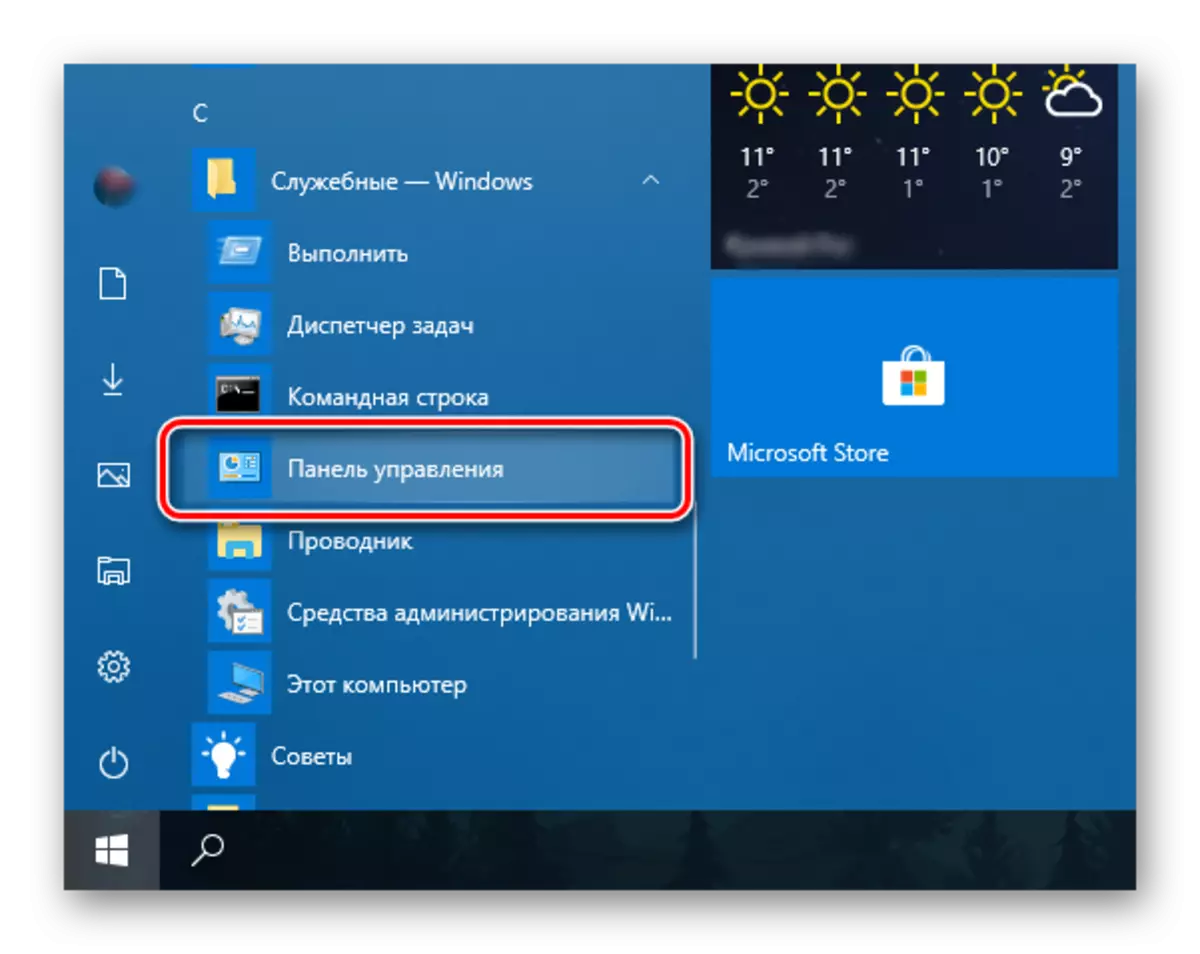
Siç mund ta shihni, ka mjaft opsione për hapjen e "Panelit të Kontrollit" në Windows Windows 10, por në përgjithësi ata të gjithë shkojnë poshtë për të nisur manual ose në kërkim. Tjetra, ne do t'ju tregojmë se si të siguroheni mundësinë e qasjes së shpejtë në një komponent të tillë të rëndësishëm të sistemit.
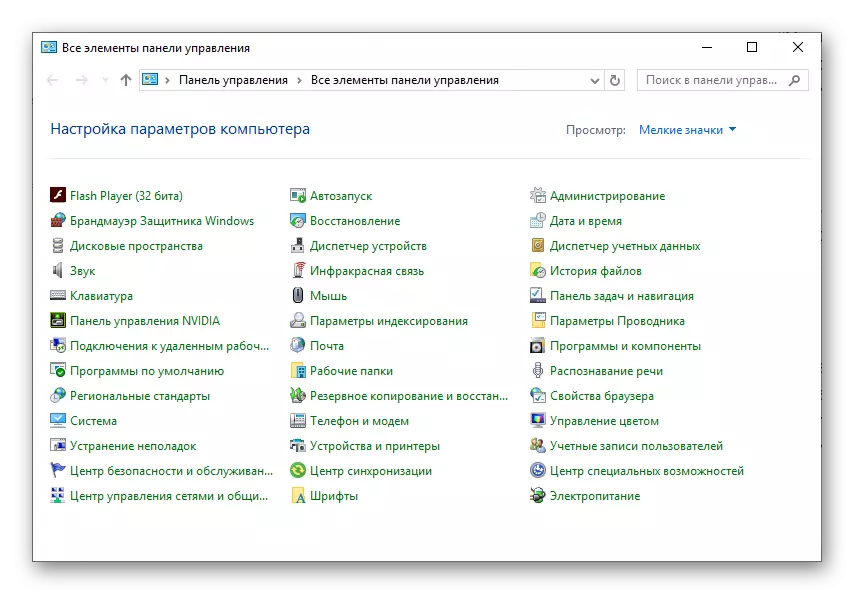
Shtimi i ikonës "Paneli i Kontrollit" për qasje të shpejtë
Nëse jeni shumë shpesh të hasur me nevojën për të hapur "panelin e kontrollit", është e qartë për ta rregulluar atë "në dorë". Ju mund ta bëni këtë në disa mënyra, dhe cila zgjedh - vendosni për veten tuaj.
"Explorer" dhe Desktop
Një nga më të lehtë, të përshtatshëm për të zgjidhur opsionet për zgjidhjen e detyrës është të shtoni një shkurtore të aplikacionit në desktop, veçanërisht pasi që mund të fillojë të fillojë atë dhe përmes sistemit "dirigjent".
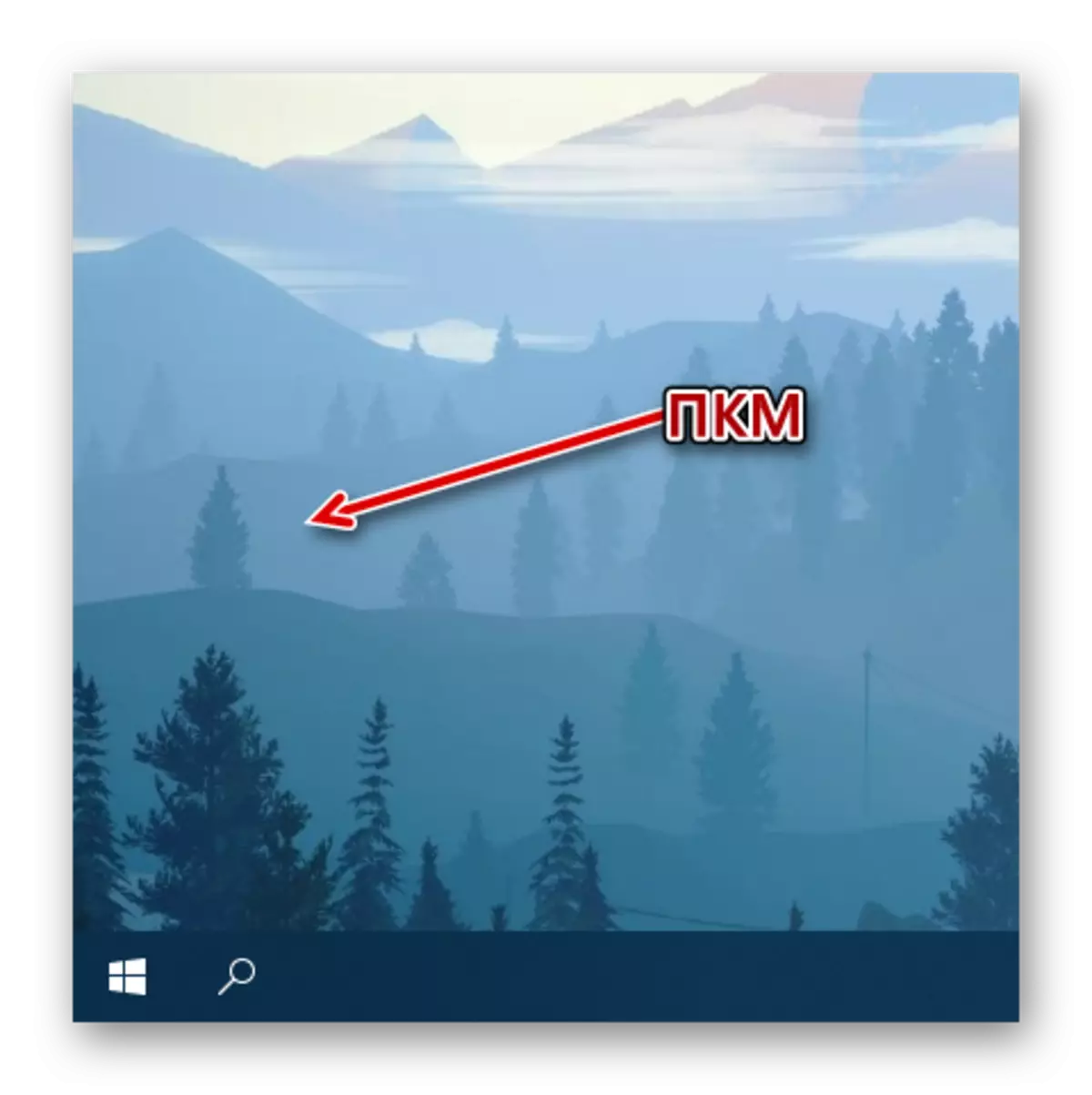
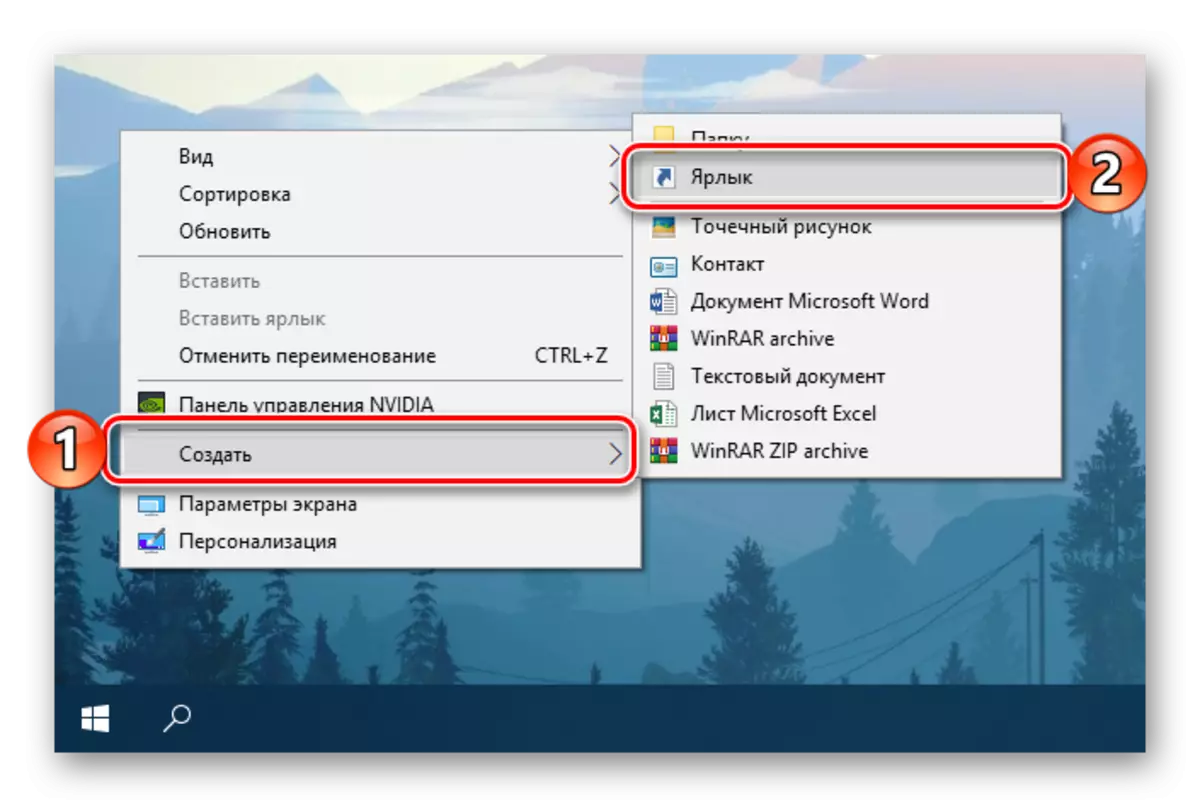

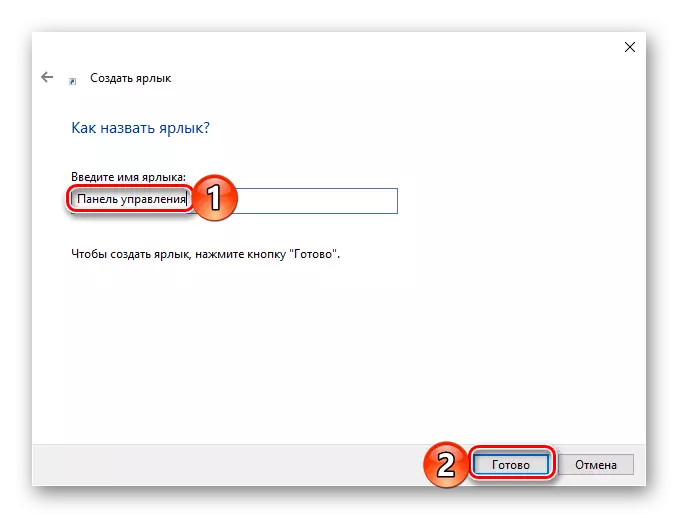
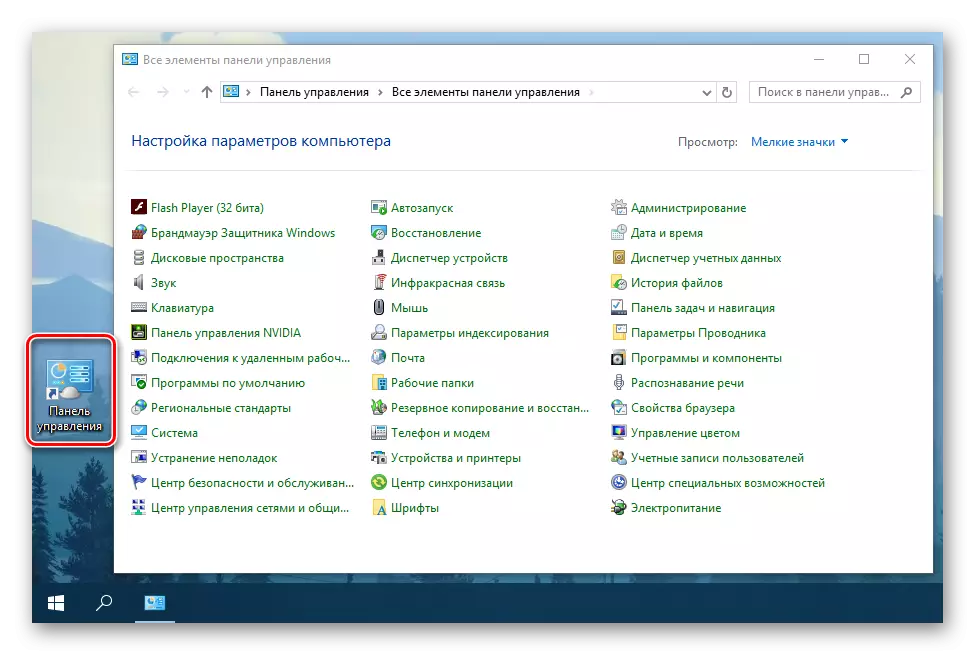
Për çdo shkurtore, e cila është në Windows Desktop, ju mund të caktoni kombinimin tuaj kryesor që ofron një telefonatë të shpejtë. Ne kemi shtuar "Paneli i Kontrollit" jo përjashtim nga ky rregull i thjeshtë.
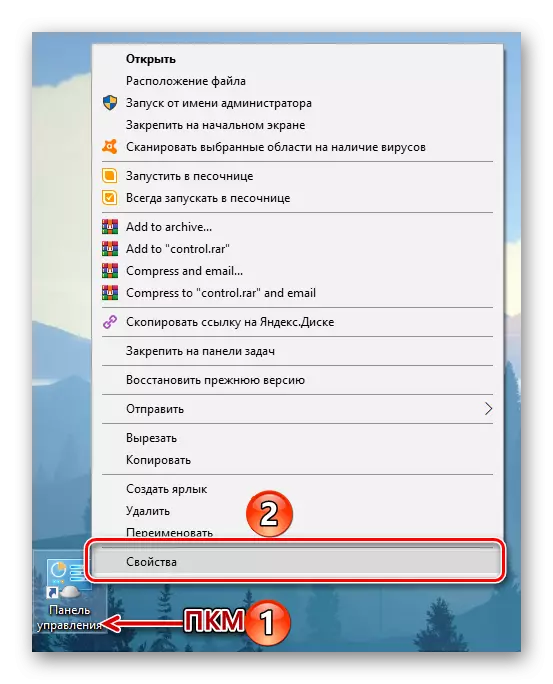
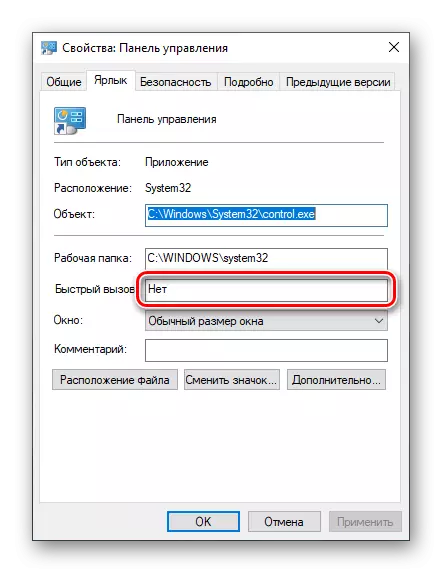
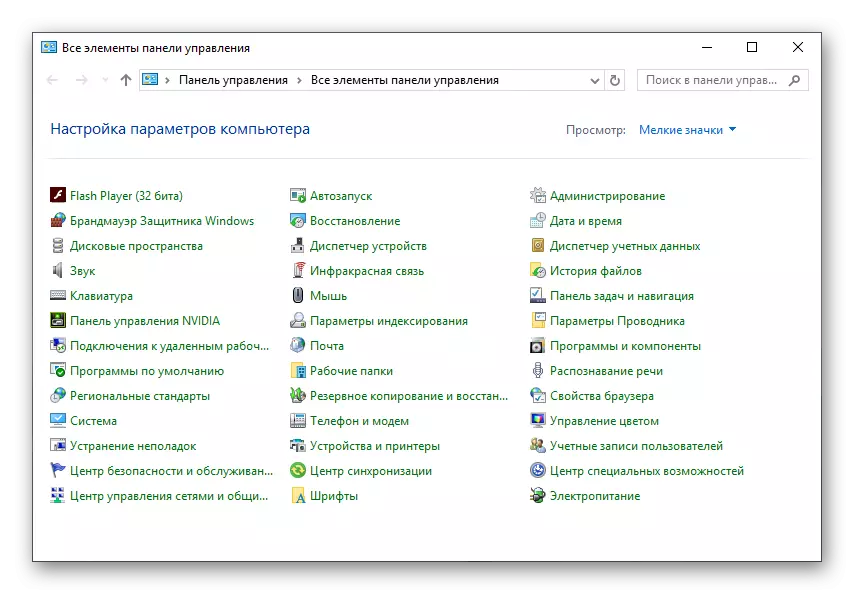
Vini re se etiketa "Paneli i Kontrollit" i krijuar në desktop tani mund të hapet përmes sistemit "Explorer" standard.
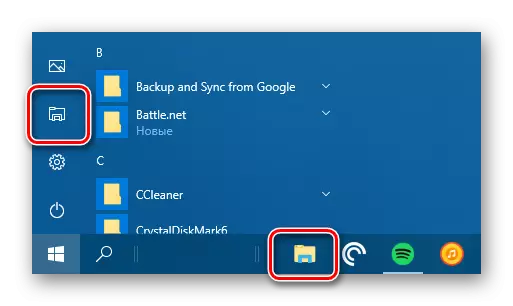

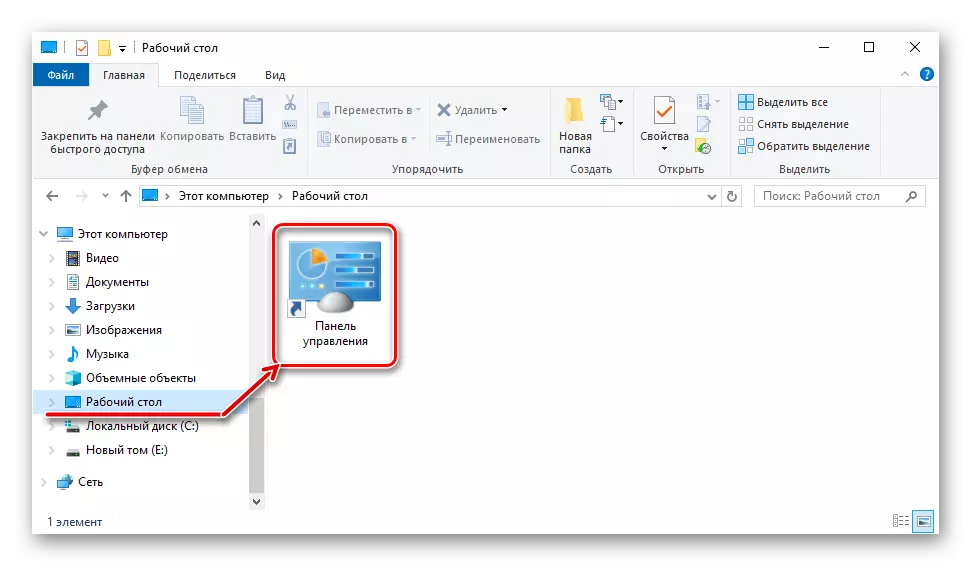
Menuja "Start"
Siç kemi identifikuar më parë, ju mund të gjeni dhe hapni "panelin e kontrollit" që mundeni nëpërmjet menysë "Start" duke kontaktuar listën e shërbimit Windovs. Drejtpërdrejt nga atje ju mund të krijoni një të ashtuquajtur tjegull të këtij mjeti për qasje të shpejtë.
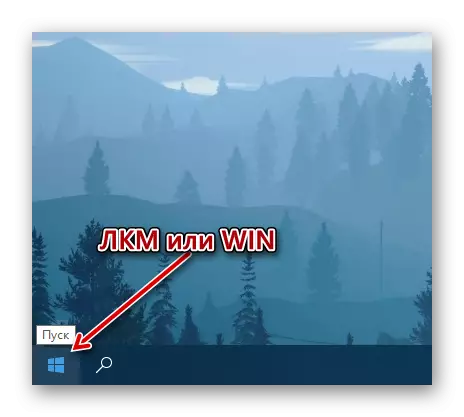
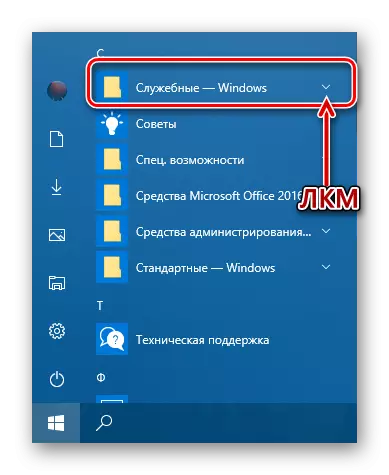
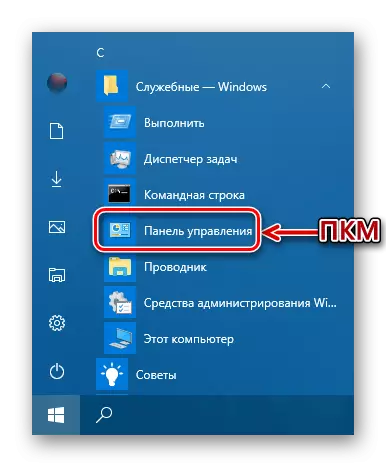
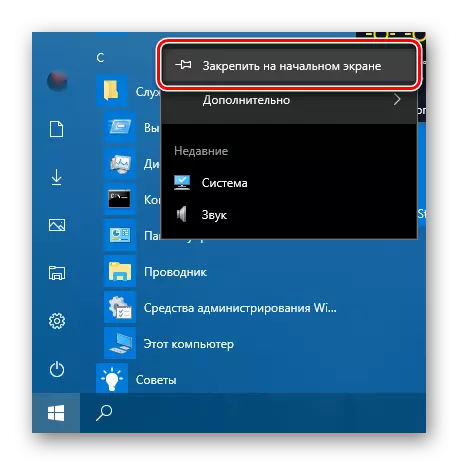
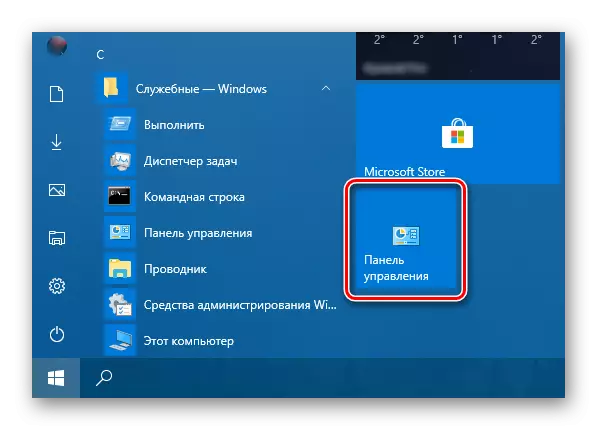
Nëse dëshironi, ju mund ta lëvizni atë në çdo vend të përshtatshëm ose të ndryshoni (screensation tregon mesataren, i vogël është gjithashtu në dispozicion.
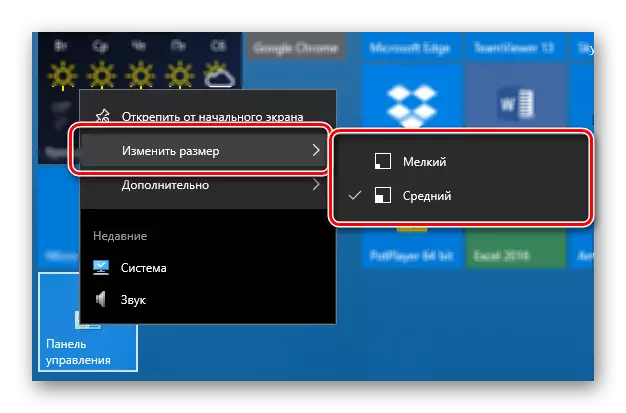
Detar
Hapni "panelin e kontrollit" në mënyrën më të shpejtë, në këtë kohë, në të njëjtën kohë, është e mundur nëse e rregulloni shkurtoren e saj në taskbar.
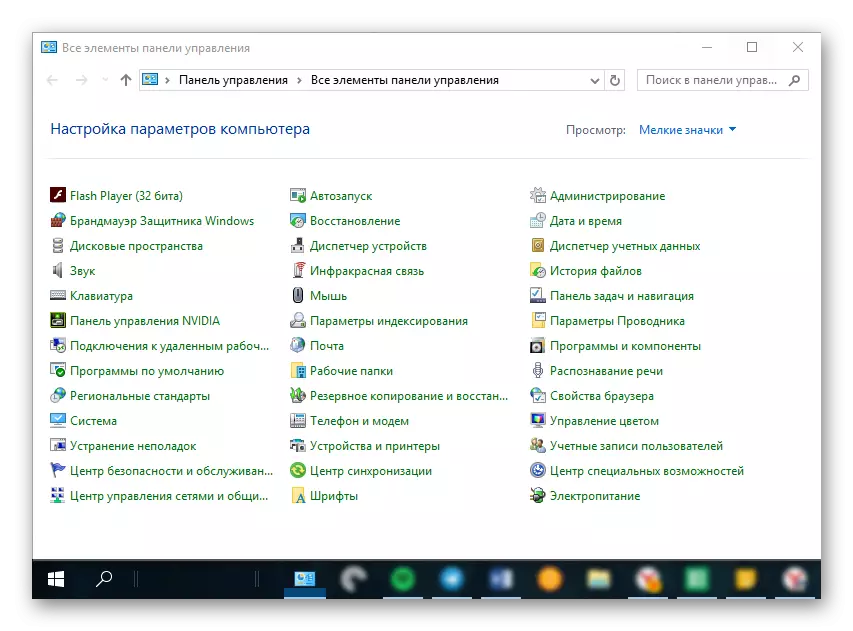
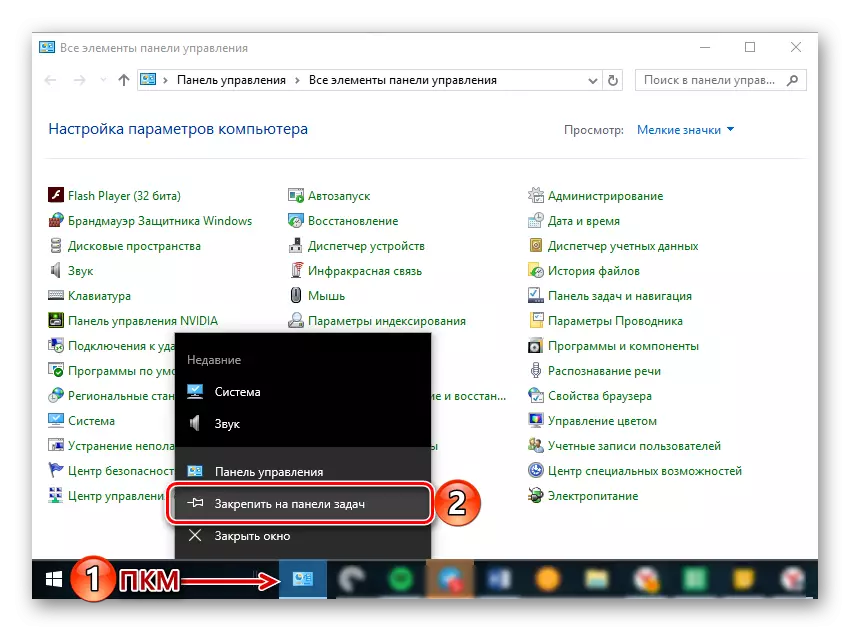
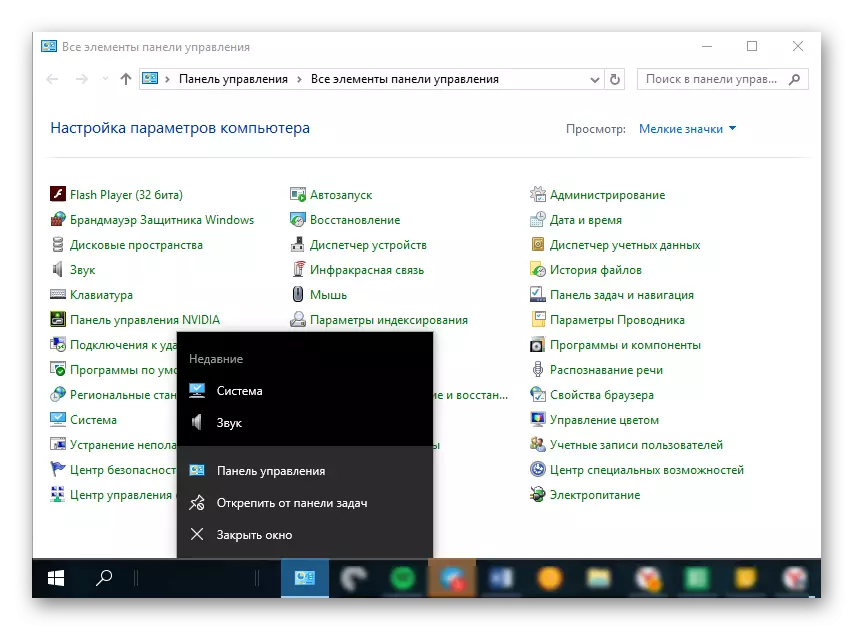
Ju mund të zhbllokoni ikonën përmes menusë së njëjtë të kontekstit ose me tërheqjen e thjeshtë në desktop.
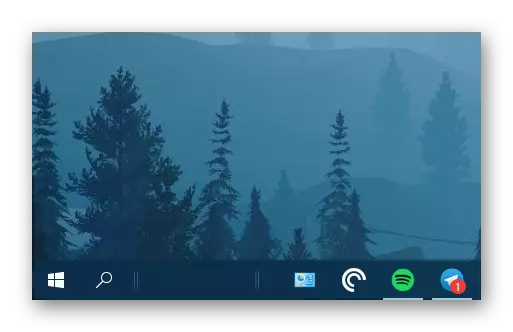
Kjo është sa e lehtë është e mundur të sigurohet mundësia e hapjes më të shpejtë dhe më të përshtatshme të "Panelit të Kontrollit". Nëse ju duhet të kontaktoni me të vërtetë këtë pjesë të sistemit operativ, ne rekomandojmë zgjedhjen e opsionit të duhur për të krijuar një shkurtore të mësipërme të mësipërme.
Përfundim
Tani ju e dini për të gjitha metodat e disponueshme dhe të lehta për të zbatuar për hapjen e një "paneli kontrolli" në Windows 10, si dhe si të siguroheni mundësinë e nisjes së saj më të shpejtë dhe të përshtatshme duke fiksuar ose krijuar një shkurtore. Ne shpresojmë që ky material ishte i dobishëm për ju dhe ndihmoi në gjetjen e një përgjigjee shteruese për çështjen e interesit.
